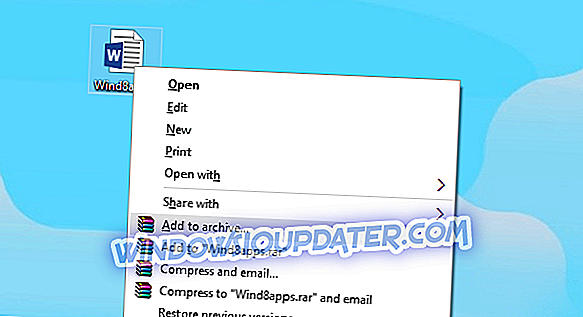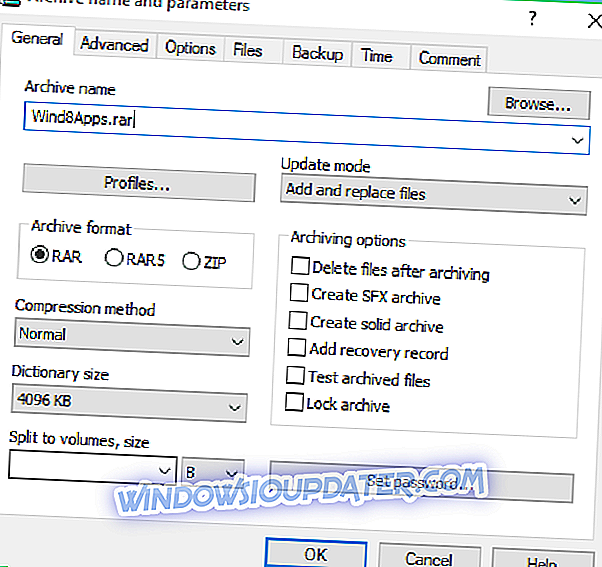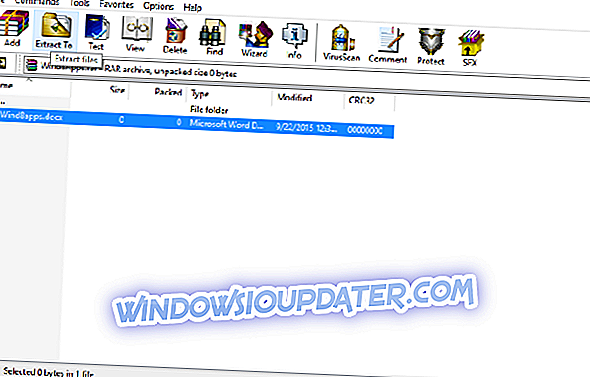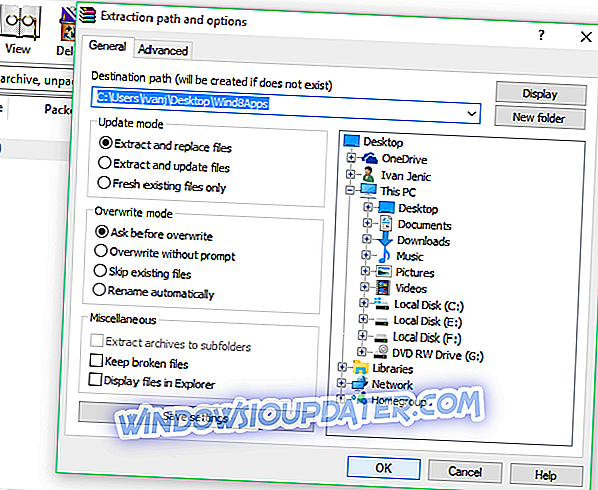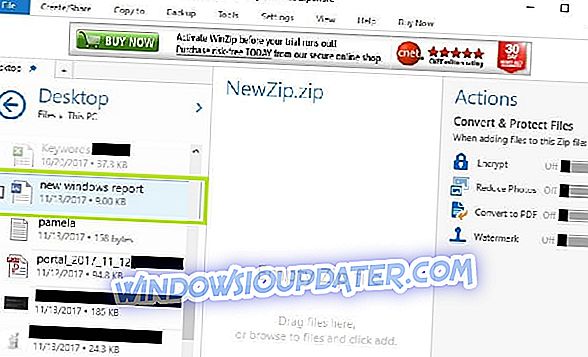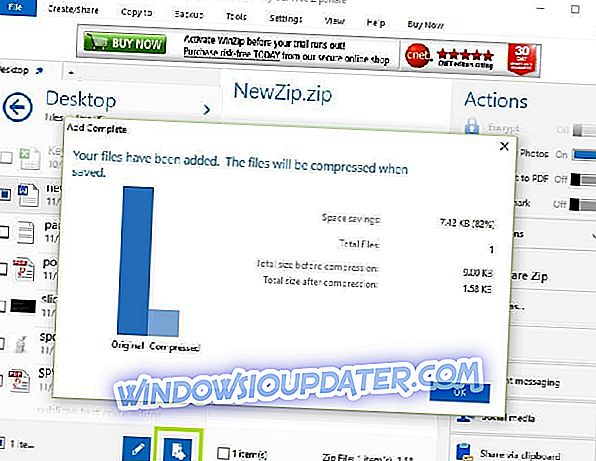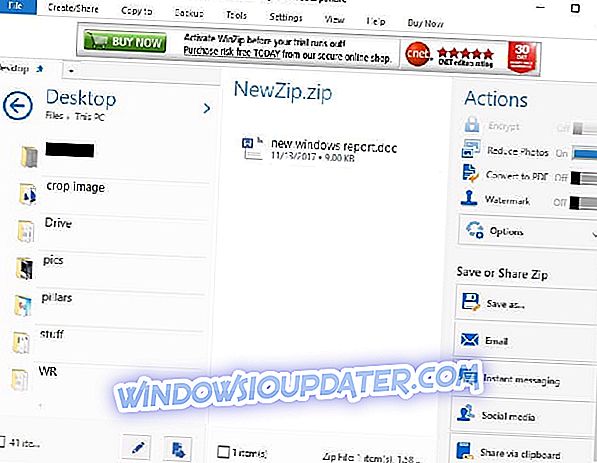Các tệp RAR là một trong những loại tệp phổ biến nhất và được sử dụng nhiều nhất trong PC và cách sử dụng của chúng không thay đổi trong Windows 10. Vì vậy, trong bài viết này, chúng ta sẽ nói về các tệp RAR, cách tạo chúng, cách tạo trích xuất chúng, và nhiều hơn nữa.

Tệp RAR là gì?
Tệp RAR là một tệp nén được sử dụng để 'lưu trữ' các tệp lớn hơn trong 'kho lưu trữ', để lấy ít dung lượng hơn trên đĩa cứng hoặc chuyển dễ dàng hơn. Bạn sẽ dễ dàng nhận ra tệp RAR, vì nó sử dụng phần mở rộng tên tệp .rar. Thật không may, Microsoft đã không thêm hỗ trợ riêng cho Windows 10, bất chấp nhu cầu của người dùng, vì vậy để quản lý các tệp .rar, chúng tôi sẽ phải sử dụng chương trình của bên thứ ba.
Vì chúng ta chỉ nói về các tệp .rar, có lẽ chương trình tốt nhất để tạo và trích xuất tài liệu lưu trữ .rar là WinRar. Bạn có thể tải xuống từ trang web chính thức và mặc dù đây là phiên bản dùng thử, bạn không phải lo lắng về nó, bởi vì, vì một số lý do, nó sẽ không bao giờ hết hạn (Đọc thêm về thảo luận này trong Reddit).
Cách tạo tệp RAR trong Windows 10
Để tạo tệp lưu trữ .rar, bạn cần tải xuống WinRar trước (tìm liên kết ở trên). Sau đó, nó không thể đơn giản hơn:- Chỉ cần nhấp chuột phải vào tập tin hoặc thư mục bạn muốn nén và nhấp vào Thêm vào lưu trữ
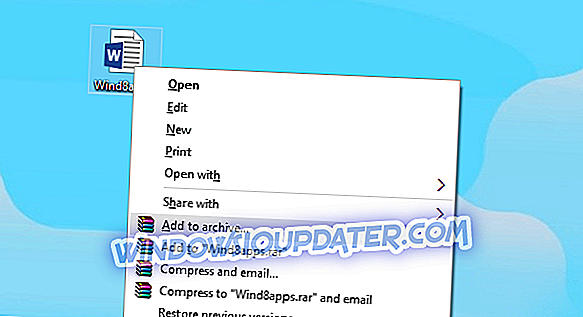
- Bây giờ chỉ cần đặt tên cho kho lưu trữ của bạn và nhấn OK (bạn không phải chạm vào các tùy chọn khác, vì mọi thứ đã được đặt)
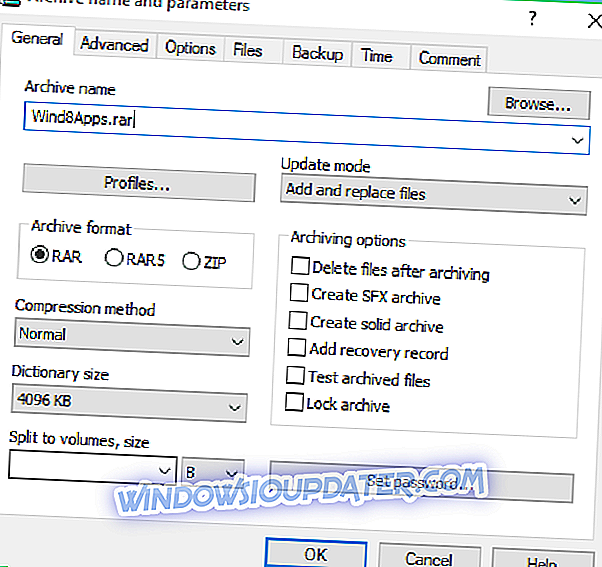
- Và ở đó, bạn đã tạo một tệp lưu trữ .rar và nó sẽ xuất hiện bên cạnh tệp / thư mục bạn đã nén

Nếu bạn đang nén một tệp lớn hơn, bạn sẽ nhận thấy rằng nó có kích thước nhỏ hơn trên đĩa so với bản gốc, do đó bạn có thể di chuyển tệp nhanh hơn. Khi bạn tạo một kho lưu trữ, tất cả các tệp sẽ ở trong đó, cho dù bản gốc vẫn còn trên máy tính của bạn, vì vậy ngay cả khi bạn xóa tệp gốc, bạn vẫn có thể truy cập vào kho lưu trữ WinRar.
Cách giải nén tệp RAR trong Windows 10
Trích xuất tệp .rar từ kho lưu trữ vào máy tính cũng đơn giản như tạo tệp lưu trữ .rar, thậm chí có thể đơn giản hơn. Bạn chỉ cần mở tệp lưu trữ và kéo các tệp mà bạn muốn trích xuất từ tệp lưu trữ vào thư mục trên máy tính của mình.
Nếu bạn muốn trích xuất bất kỳ tệp loại lưu trữ nào dễ dàng như vậy, chúng tôi khuyên dùng FileViewer Plus 3 . Hoặc nếu bạn muốn làm mọi thứ theo cách phức tạp hơn, bạn có thể làm như sau:
- Mở kho lưu trữ WinRar mà bạn muốn giải nén tập tin từ
- Chọn tệp bạn muốn giải nén
- Nhấp vào Trích xuất để
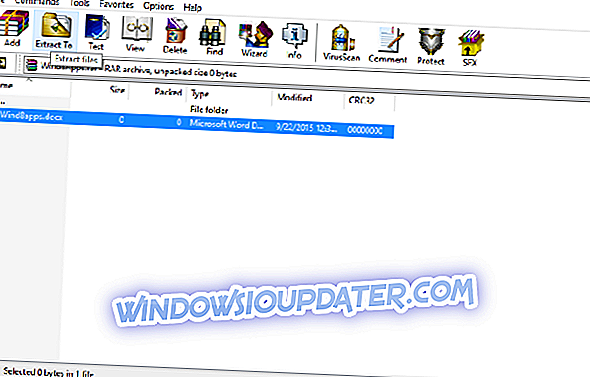
- Chọn đường dẫn đích nơi bạn muốn giải nén tệp của mình
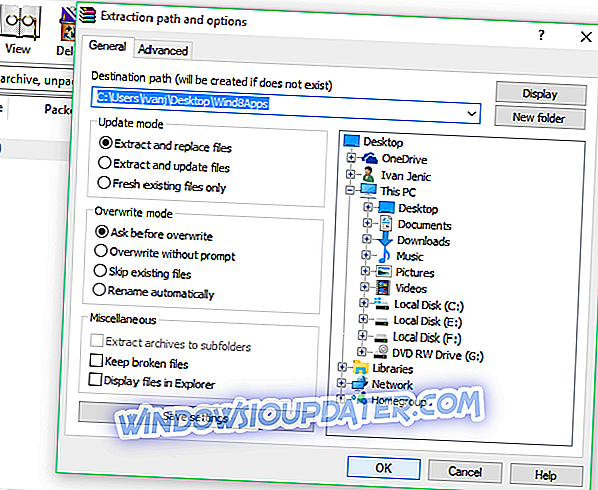
- Nhấn vào OK
Đó là tất cả, bây giờ bạn đã biết cách tạo và trích xuất các tệp .rar bằng WinRar.
Bạn không nhất thiết phải sử dụng WinRar để quản lý các tệp .rar, nhưng tôi nghĩ đó là giải pháp tốt nhất. Tuy nhiên, nếu bạn không thích WinRar, bạn có thể sử dụng một số chương trình sau, cũng có thể xử lý các tệp .rar đặc biệt tốt:
- WinZip
- Trình xem tập tin
- 7-Zip (Tìm hiểu cách giải nén các tệp RAR bằng 7-Zip tại đây.)
- WinAce
- Kéo
- Máy vắt
Tải về công cụ này, chúng tôi khuyên bạn nên
Bạn có thể mở bất kỳ tệp loại lưu trữ nào dễ dàng như kéo và thả bằng FileViewer Plus 2. Đây là trình xem tệp phổ quát cho Windows có thể mở và hiển thị hơn 300 loại tệp khác nhau. Bạn có thể tải về bản dùng thử đầy đủ chức năng miễn phí từ trang web chính thức hoặc mua với giá phải chăng.
- Tải xuống ngay FileViewer Plus
Cách tạo tệp RAR bằng WinZip
Để tạo tệp lưu trữ .rar bằng tệp WinZip, hãy làm theo các bước sau:
- Đi tới Tệp> chọn tệp Zip mới> thêm tệp bạn muốn chuyển đổi thành tệp .rar
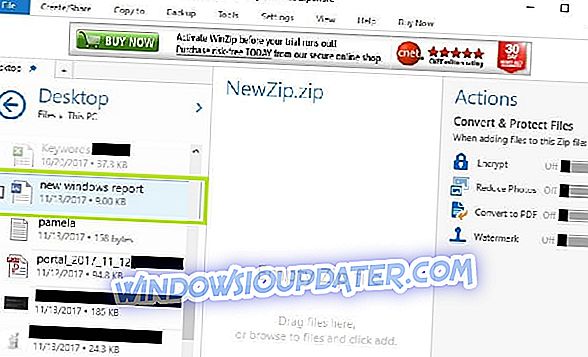
- Chọn tùy chọn Zip nằm trong bảng điều khiển bên trái> nhấn OK
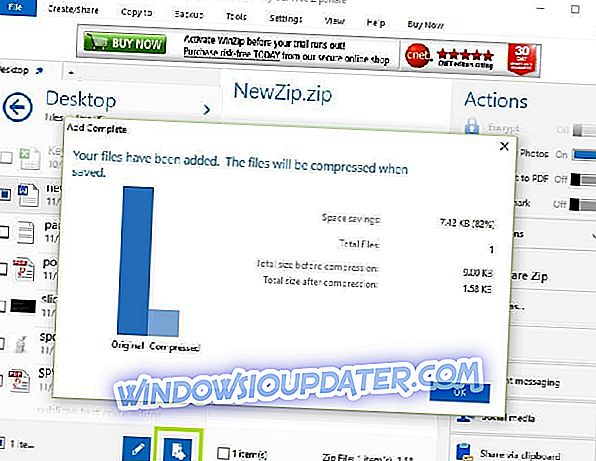
- Trong bảng điều khiển bên phải, chọn hành động bạn muốn bật trước khi lưu tệp: Mã hóa / Giảm kích thước ảnh / Chuyển đổi sang PDF / Thêm hình mờ.
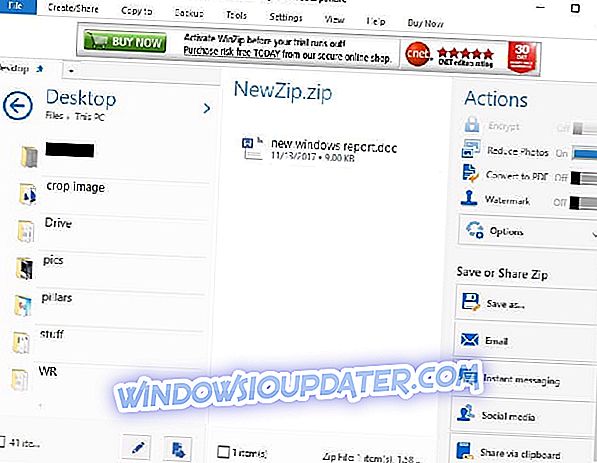
- Trong 'Chia sẻ hoặc lưu Zip', bạn có thể chọn tạo tệp zip mới, gửi email hoặc chia sẻ nó trên phương tiện truyền thông xã hội.
Ngoài ra, có một số trình quản lý .rar trong Windows Store, như UnCompress, vì vậy nếu bạn thích môi trường Windows 10 hơn trải nghiệm máy tính để bàn cổ điển, bạn cũng có thể cung cấp cho họ một shot.
Tạo tập tin RAR trực tuyến
Nếu bạn không muốn tải xuống và cài đặt một công cụ chuyên dụng để tạo và trích xuất các tệp RAR, bạn cũng có thể sử dụng các tài nguyên trực tuyến để tạo các tệp RAR.
Một trong những bộ chuyển đổi RAR trực tuyến phổ biến nhất là Zamzar. Công cụ này hỗ trợ hơn 1.000 loại chuyển đổi tệp khác nhau, bao gồm các định dạng nén.

Tất cả những gì bạn cần làm là tải lên (các) tệp mà bạn muốn nén, chọn định dạng cần chuyển đổi, nhập địa chỉ email của bạn để nhận các tệp đã chuyển đổi và sau đó nhấn nút chuyển đổi.
Ở đó, nếu bạn muốn tạo và trích xuất các tệp RAR, về cơ bản bạn có hai tùy chọn: bạn có thể tải xuống và cài đặt một công cụ chuyên dụng hoặc sử dụng một nền tảng trực tuyến.
Nếu bạn có các mẹo khác về cách tạo tệp RAR trên Windows 10, hãy cho chúng tôi biết trong phần nhận xét bên dưới.
Lưu ý của biên tập viên : Bài đăng này ban đầu được xuất bản vào tháng 9 năm 2015 và kể từ đó đã được tân trang lại hoàn toàn và cập nhật cho sự mới mẻ, chính xác và toàn diện.